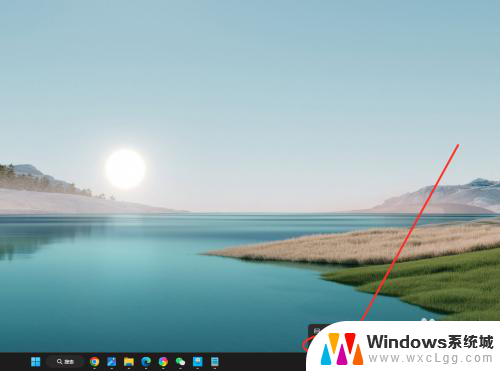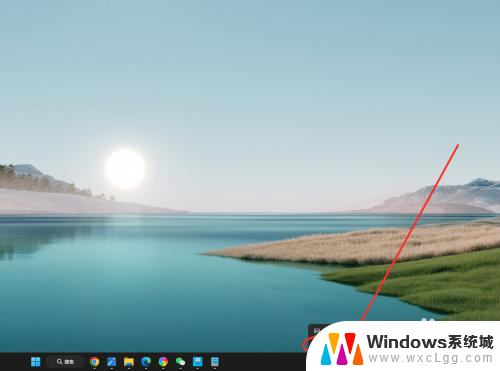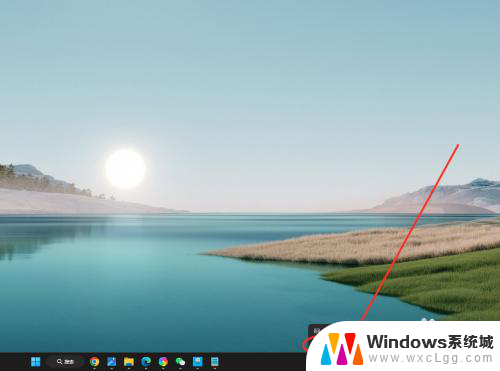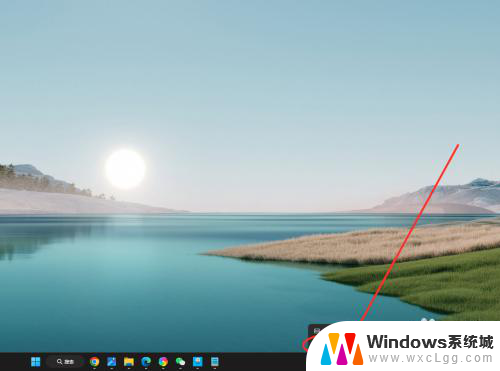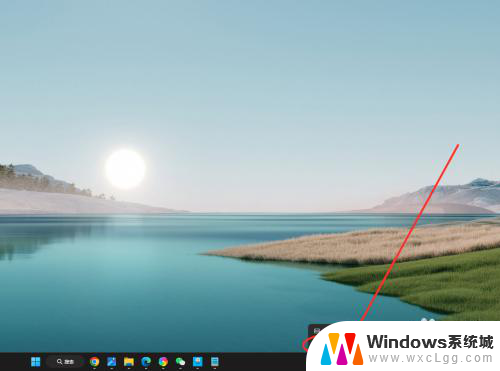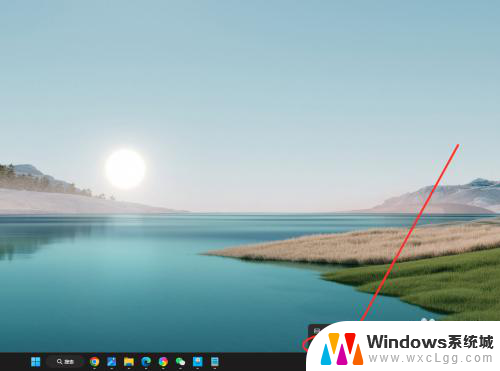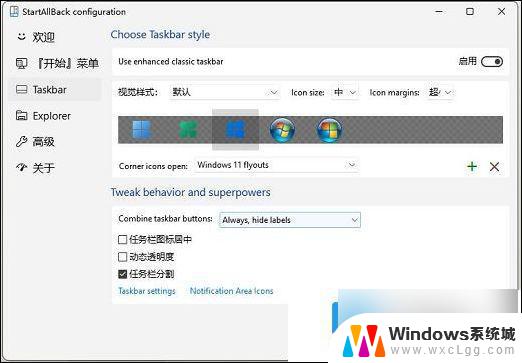win11任务栏不叠加怎么设置 -start win11任务栏怎么调整不合并
更新时间:2024-11-12 14:00:07作者:xtyang
Win11任务栏不叠加怎么设置?很多用户在使用Win11系统时都会遇到这个问题,任务栏不叠加会影响操作的便利性,为了解决这个问题,我们可以通过调整Win11任务栏的设置来实现不合并的效果。下面就让我们一起来看看如何设置Win11任务栏,让任务栏不再叠加吧!
具体方法:
1.在任务栏点击鼠标右键,选择“任务栏设置”选项。
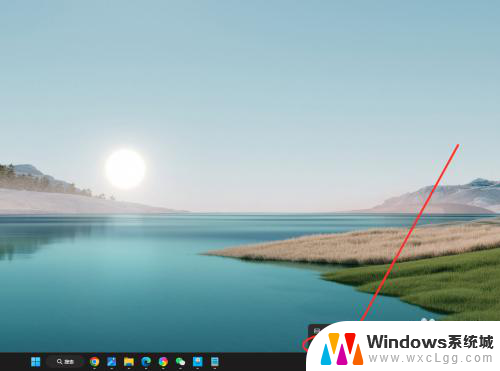
2.找到“合并任务栏按钮并隐藏标签”选项,点击右侧下拉菜单。
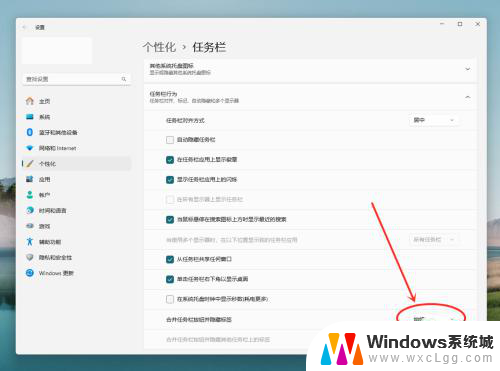
3.在弹出菜单中,选择“从不”选项。即可设置任务栏从不合并。
以上就是win11任务栏不叠加怎么设置 -start的全部内容,有出现这种现象的小伙伴不妨根据小编的方法来解决吧,希望能够对大家有所帮助。